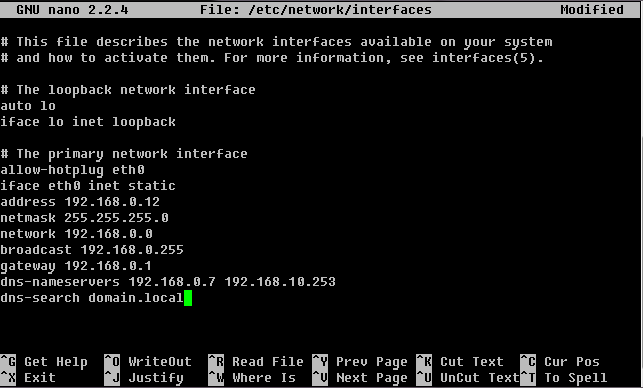Создание виртуальной машины Debian
Создание виртуальной машины Debian
- Открываю VirtualBox
- Создать - > Окно "Создание новой виртуальной машины":
Имя: Debian1
Тип: Linux
Версия: Debian 64 bit - Указываю объем памяти:
1024 МБ - Создаю жесткий диск:
Выбираю настройки по умолчанию
Добавление установочного диска
- Нажимаю Настроить
- Слева в открывшемся окне выбираю Носители
- На иконке с изображением оптического диска и надписью Пусто щелкаю правой кнопкой мыши
- Перехожу направо в Атрибуты ->Оптический привод: Вторичный мастер заменяю на предварительно скачанный debian-8.4.0-amd64-netinst.iso
- Нажимаю OK внизу
Первичная настройка сети для установки Debian
- Нажимаю Настроить
- Слева в открывшемся окне выбираю Сеть
- Справа во вкладке Адаптер1 проверяю, включен ли он (стоит ли галочка)
- Далее меняю Тип подключения: NAT
- Нажимаю OK внизу
Установка Debian
- Нажимаю Запустить
- Проводим стандартную установку графического интерфейса Debian
- Входим под созданной учетной записью для проверки работоспособности операционной системы
- Выключаем виртуальную машину
Вторичная настройка сети на Debian
- Нажимаем значок Настроить -> Сети -> Адаптер1:
Тип подключения: меняем NAT на Внутренняя сеть - Нажимаю стрелочку Дополнительно
- Устанавливаю MAC - адрес 080027C34258 (тот же что и при настройке локальной сети в RouterOS)
- Нажимаю OK внизу
Проверка подключения Debian к внешней сети через RouterOS
- Запускаю виртуальную машину Debian
- Входим под созданной учетной записью
- Запускаем браузер Mozilla Firefox[12]
- Проверяем подключение к интернету путем пинга ya.ru